- Autor Jason Gerald [email protected].
- Public 2023-12-16 11:33.
- Última modificação 2025-01-23 12:43.
Ao planejar uma reunião, você deve comunicar todas as informações relevantes de forma clara e concisa. Você deve fornecer uma descrição da hora, local e tópico da discussão. Você também pode precisar tomar notas se quaisquer preparações ou materiais são necessários para a reunião. Não importa o meio que você usa, e-mail ou aplicativo Outlook, certifique-se de que informações importantes sejam repassadas para que todos os convidados saibam e possam prever o que estão enfrentando.
Etapa
Método 1 de 3: Escrevendo assuntos fortes
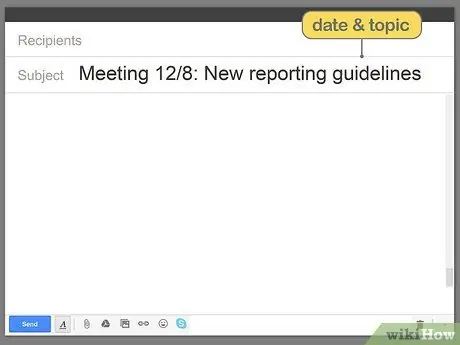
Etapa 1. Escreva um assunto curto e relevante com a data e o tópico da reunião
Escrever essas coisas na caixa de assunto permite que os convidados entendam a hora e o tópico da reunião sem ter que abrir o e-mail. Por exemplo, você pode escrever, “Reunião 01/03: novas diretrizes para relatórios”.
Aviso:
Se você não escrever um tópico para a reunião, as pessoas podem responder perguntando se a reunião é relevante para seu departamento ou se elas devem comparecer. Portanto, certifique-se de escrever o tópico da reunião!
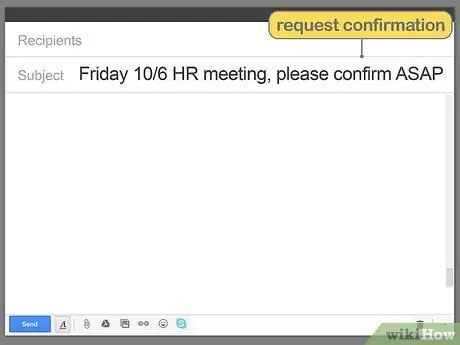
Passo 2. Solicite confirmação de presença na caixa de assunto
Se você precisa saber quem está vindo, peça confirmação na caixa de assunto. Dessa forma, os leitores saberão que precisam responder o mais rápido possível, mesmo que não tenham aberto o e-mail. Você pode escrever, “Reunião de RH na sexta-feira, 10/06, confirme logo.”
Você também pode escrever, “Por favor, responda: Reunião de RH 10/06.”
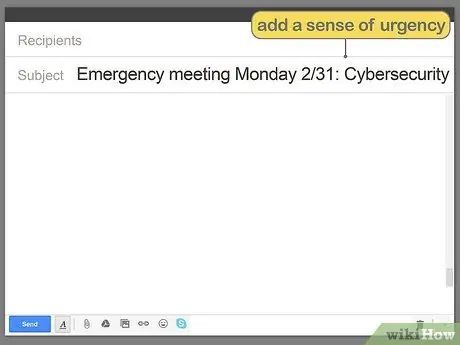
Etapa 3. Se a reunião for urgente, escreva na caixa de assunto
Se o assunto da reunião for urgente ou exigir uma decisão rápida para que a reunião seja realizada imediatamente, coloque uma marca de emergência na caixa do assunto. Por exemplo, você pode escrever, “Reunião de emergência segunda-feira, 31/02: cibersegurança”.
É muito importante explicar o assunto do encontro para que o leitor adivinhe o que será discutido
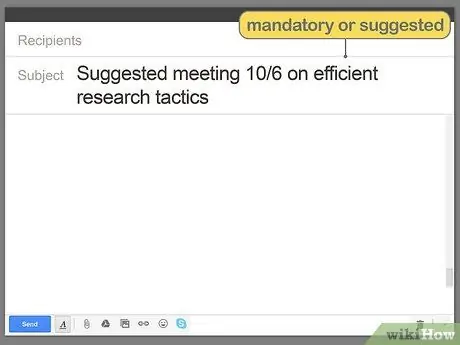
Etapa 4. Escreva se a reunião é obrigatória ou apenas uma sugestão
Se você trabalha para uma grande empresa, a presença de certas pessoas nem sempre é necessária. Escreva os departamentos relevantes na caixa de assunto ou diga-lhes se devem comparecer. Por exemplo, você pode escrever, “Reunião de marketing obrigatória 6/10”.
Se o leitor não for obrigado a comparecer, você pode escrever “Recomenda-se participar da reunião 10/6 sobre táticas de marketing eficientes”
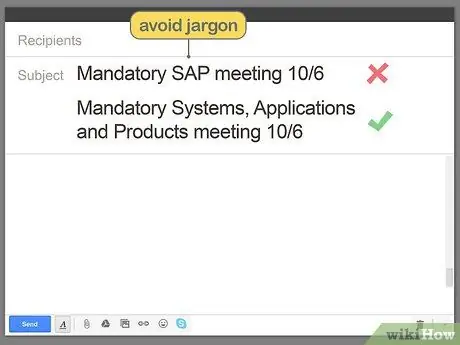
Etapa 5. Use palavras completas na caixa de assunto para evitar confusão
As abreviaturas podem parecer eficientes, mas na verdade são menos específicas do que palavras completas e podem causar confusão. Por exemplo, “KK” pode significar “Cartão Família” ou “Cartão de Crédito” dependendo de quem entende ou não sua linguagem pessoal.
No entanto, você pode usar abreviações comuns, como “RSVP”, “HR” e “KTP”
Método 2 de 3: escrever conteúdo de e-mail
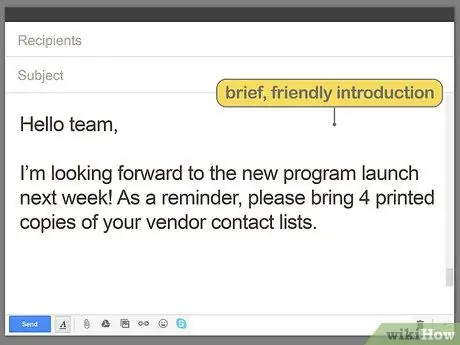
Etapa 1. Escreva uma introdução breve e amigável e notas curtas
Se apresentar é necessário se você trabalha para uma grande empresa ou se não conhece todos. Nesta breve introdução, você deve informar se há documentos ou materiais que devem ser preenchidos / trazidos para a reunião.
Crie uma introdução amigável ou relevante para o trabalho. Por exemplo, “Olá, Tim! Mal posso esperar pelo lançamento do novo programa na próxima semana!”
Gorjeta:
Lembre os leitores se eles tiverem que completar uma tarefa específica ou trazer algo para uma reunião. Por exemplo, “Não se esqueça de trazer 4 cópias impressas de sua lista de contatos de fornecedor”.
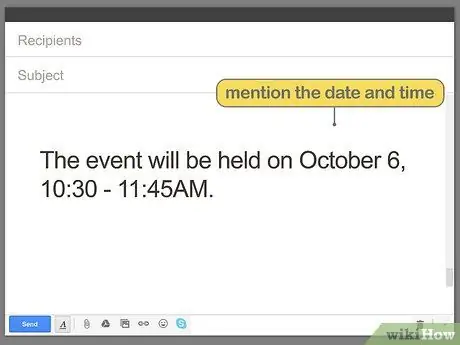
Etapa 2. Escreva a data e a hora em uma linha separada para que se destaquem
Esta é uma informação importante para os convidados. Portanto, deixe isso claro e destaque-se das outras frases em torno dele. Coloque duas linhas acima e abaixo ou escreva em negrito.
- Exemplo: “6 de outubro de 2020, 10h30 - 11,45 WIB”
- Se a reunião estiver ocorrendo online, forneça informações de fuso horário para que as pessoas em fusos horários diferentes não fiquem para trás devido a falhas de comunicação. Por exemplo, você pode escrever: “6 de outubro de 2020, 10h30 - 11,45 WIB (GMT + 8)”
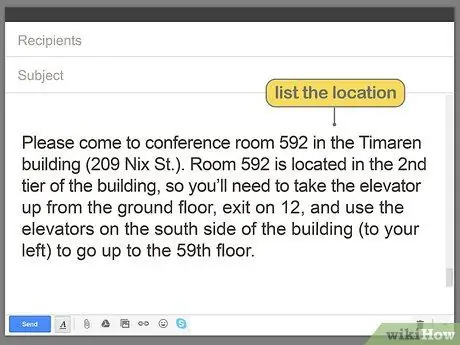
Etapa 3. Escreva o local após a data e a hora
Certifique-se de que o local também esteja escrito em destaque, como a data e a hora, especialmente se a reunião estiver sendo realizada em um novo local, difícil de encontrar, ou se você souber que alguns dos convidados não estão familiarizados com o local. Para reuniões virtuais (por meio de fóruns ao vivo ou chat de vídeo), forneça um link direto para que os convidados acessem facilmente o fórum ou o link de vídeo.
Ao dar instruções, seja o mais detalhado possível. Exemplo: “Por favor, venha para a sala de reuniões 592 no Edifício Sasana Widya Sarwono (Jalan Gatot Subroto No. 10). O quarto 592 fica no 2º andar do edifício. Então você tem que pegar o elevador do térreo, parar no 12º andar e usar o elevador no lado sul do prédio (à sua esquerda) para subir até o 59º andar.”
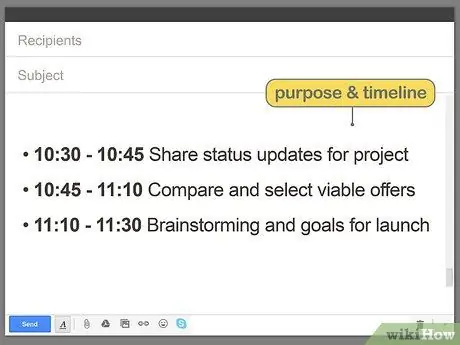
Etapa 4. Compartilhe o propósito da reunião
Notifique o convidado sobre o objetivo da reunião. Contar uma agenda curta ajudará os convidados a entender quais tarefas eles precisam concluir com antecedência. Você pode nomear o tópico (como “Atualização de segurança cibernética”) ou pode agendar:
- 10h30 - 10h45 Forneça as informações mais recentes sobre o status do projeto
- 10,45 - 11,10 Compare e escolha ofertas decentes
- 11h10 - 11h30 Brainstorm e metas de lançamento
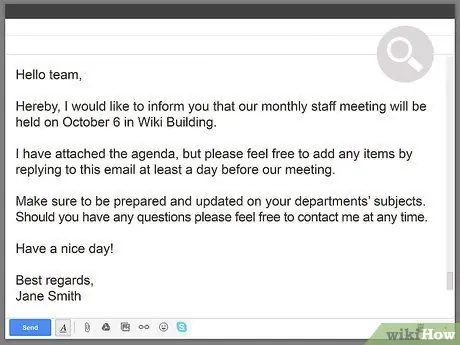
Etapa 5. Verifique novamente se há erros gramaticais ou informativos no e-mail
O mais importante a verificar é a data, a hora e o local da reunião. Certifique-se de que essas três coisas estão corretas! Você também pode reler a introdução, a agenda ou quaisquer outras notas que possa ter adicionado para certificar-se de ter fornecido todas as informações necessárias.
Leia em voz alta para ter certeza de que sua redação está clara e concisa antes de enviar um e-mail
Método 3 de 3: usando o Outlook ou o aplicativo de calendário integrado
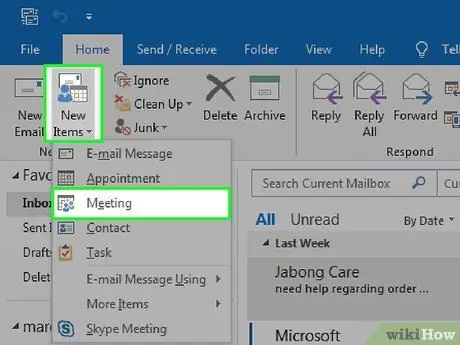
Etapa 1. Clique em “Nova Reunião” no menu inicial do Outlook
Se sua empresa usa um banco de dados de comunicações com um calendário integrado, como o Outlook, use-o para planejar reuniões. Este meio é geralmente o canal de comunicação escolhido pelas pessoas com quem você trabalha.
Se sua empresa não usa Outlook ou serviço semelhante, use o e-mail fornecido por sua agência para enviar convites
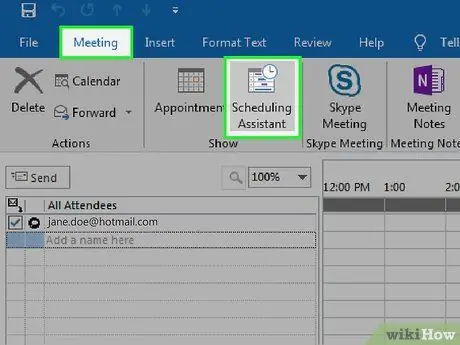
Etapa 2. Selecione a hora e a data na janela “Assistente de Agendamento”
Depois de criar uma nova reunião, uma janela de calendário aparecerá. Clique em “Assistente de Agendamento” e destaque a hora e data disponíveis para a reunião.
Certifique-se de escolher o horário certo para os convidados comparecerem. Dependendo do aplicativo da empresa, pode ser necessário alterar as configurações de exibição para que a programação de todos (e a sua) apareça na tela

Etapa 3. Adicione convidados digitando seus nomes ou usando o catálogo de endereços
Clique na caixa de texto para inserir o nome manualmente ou role pelo catálogo de endereços e selecione o nome de um convidado na lista. Use a função “Assistente de Agendamento” para verificar a disponibilidade do horário do convite.
Se os convidados não tiverem tempo livre, seus nomes serão destacados. O assistente de agendamento fornecerá até mesmo horários recomendados para se adequar à sua agenda e a outros convidados
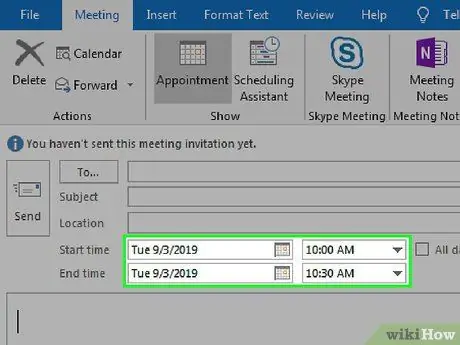
Etapa 4. Defina a hora de início e de término da reunião
Certifique-se de que a data corresponda à que você definiu anteriormente. Clique no botão do calendário se precisar alterá-lo. Use a seta para baixo à direita da lista de horários para selecionar um horário de reunião apropriado.
Anotar o horário de término da reunião é a sua maneira de respeitar o tempo da outra pessoa para que ela possa prever o que vai acontecer e planejar as viagens ou o trabalho do dia
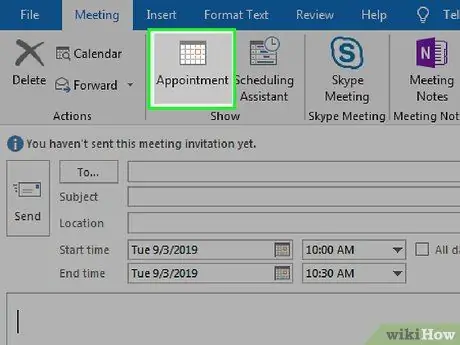
Etapa 5. Clique em “Compromisso” em “Reunião” na parte superior da tela
Você retornará à tela de agendamento e poderá ver que sua reunião foi agendada. Depois disso, você pode adicionar um assunto, local e notas.
Se você não vir a entrada da reunião na tela de programação, volte às etapas anteriores e repita até que a programação da reunião apareça
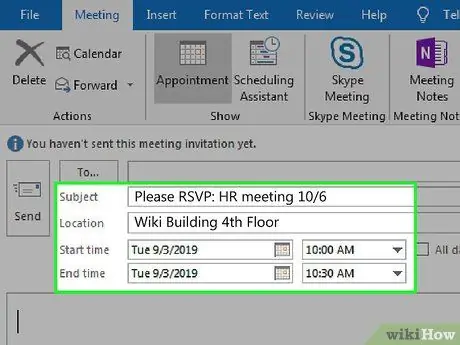
Etapa 6. Anote o assunto, local e notas específicas
Informe o tópico da reunião em poucas palavras (Exemplo: “Teste de Novo Produto”). Diga a localização específica. Anote as instruções de localização se o local não for comumente usado para reuniões ou se for difícil de alcançar. Dê notas adicionais (como os preparativos que eles têm que fazer) que são relevantes para a reunião.
- Forneça o endereço do local, embora seja provável que o convidado já o conheça.
- Clique em “enviar” quando terminar.
Gorjeta:
Não use um assunto muito amplo, como “brainstorming”, porque esse tipo de palavra não fornece informações claras sobre o propósito da reunião. Você pode substituí-lo por "pensar no fornecedor de um novo produto".
Pontas
- Ao reler um e-mail ou convite, certifique-se de que seja breve e organizado.
- Use um tom amigável e profissional.
- Verifique a lista de destinatários para certificar-se de que todos os alvos foram convidados.
- Digite o endereço de e-mail na caixa “Cco” se quiser ocultar o endereço de e-mail inteiro dos destinatários.
Aviso
- Não escreva convites ou e-mails sem data, hora e local. Os convidados ficarão confusos e você receberá dezenas de respostas perguntando sobre essas coisas.
- Não escreva em letras maiúsculas, pois isso poderá ser interpretado como grito e isso é muito pouco profissional.






